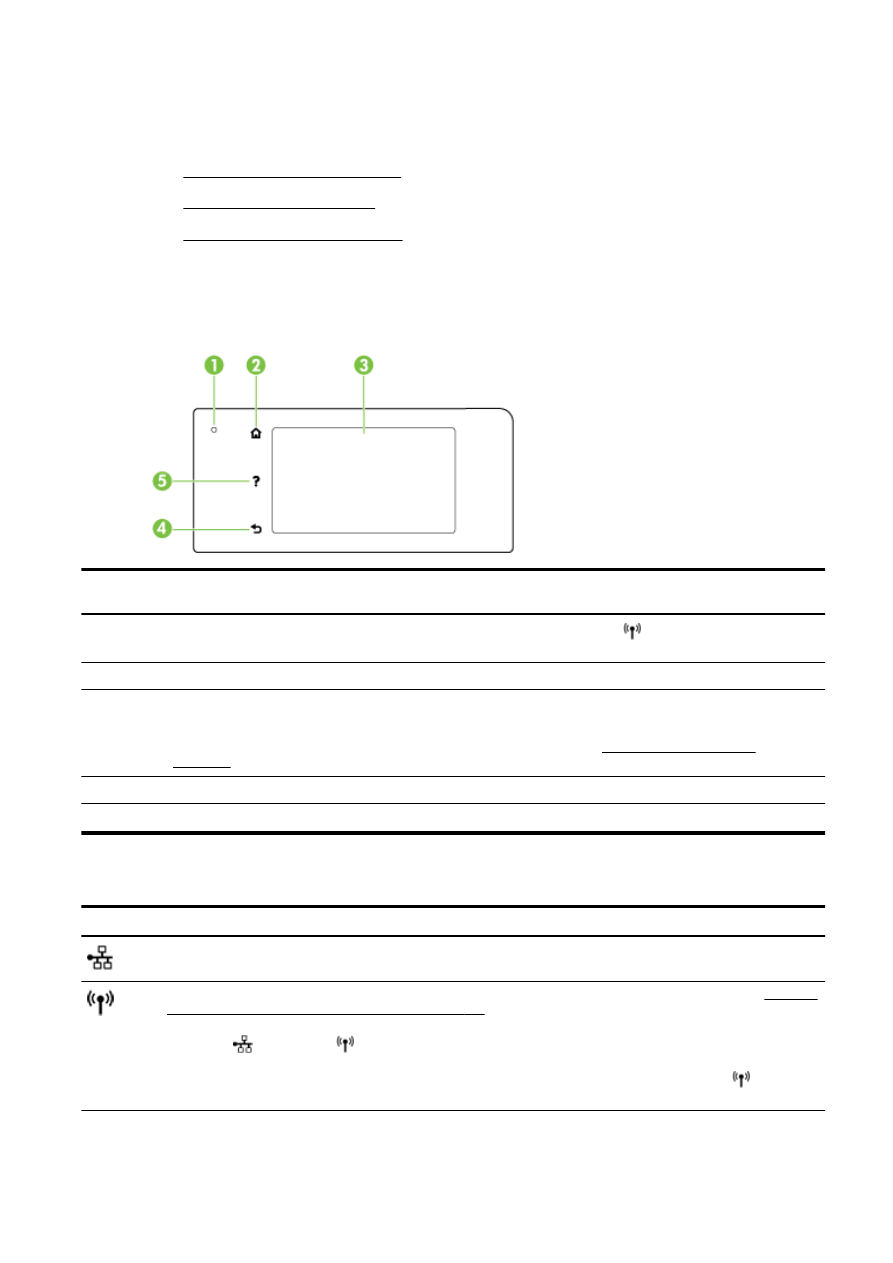
Symbole – Bedienfelddisplay
●
Ändern der Druckereinstellungen
Tasten und LEDs auf einen Blick
Die folgende Abbildung und die dazugehörige Tabelle geben eine Übersicht über das Bedienfeld des
Druckers.
Kennzeichnu
ng
Name und Beschreibung
1
Wireless-Status-LED: Blaue LED zeigt eine Wireless-Verbindung an. Tippen Sie auf
(Wireless), um die Wireless-
Funktionen des Druckers ein- oder auszuschalten.
2
Startanzeige (Schaltfläche): Ermöglicht von einer beliebigen Anzeige aus die Rückkehr zur Startanzeige.
3
Bedienfelddisplay: Tippen Sie zur Auswahl von Menüoptionen auf die Anzeige/das Display. Tippen Sie für weitere
Menüoptionen auf die Anzeige und fahren Sie mit dem Finger über die Anzeige.
Die Informationen zu den in der Anzeige verfügbaren Symbolen finden Sie unter Symbole – Bedienfelddisplay
auf Seite 9.
4
Zurück (Schaltfläche): Ruft wieder das vorherige Menü auf.
5
Hilfe (Schaltfläche): Öffnet das Menü „Hilfe“.
Symbole – Bedienfelddisplay
Symbol
Beschreibung
Zeigt an, dass eine verkabelte Netzwerkverbindung vorhanden ist und gestattet den einfachen Zugriff auf die
Netzwerkstatusanzeige.
Zeigt den Wireless-Status und die zugehörigen Menüoptionen an. Weitere Informationen hierzu finden Sie unter Einrichten
des Druckers für die Wireless-Kommunikation auf Seite 110.
HINWEIS:
(Ethernet) und
(Wireless) werden nicht gleichzeitig angezeigt. Je nachdem wie der Drucker mit dem
Netzwerk verbunden ist, wird das Ethernet-Symbol oder das Wireless-Symbol angezeigt. Wurde die Netzwerkverbindung
des Druckers nicht standardmäßig eingerichtet, wird auf dem Bedienfelddisplay des Druckers das Symbol
(Wireless)
angezeigt.
DEWW
Verwenden des Druckerbedienfelds
9
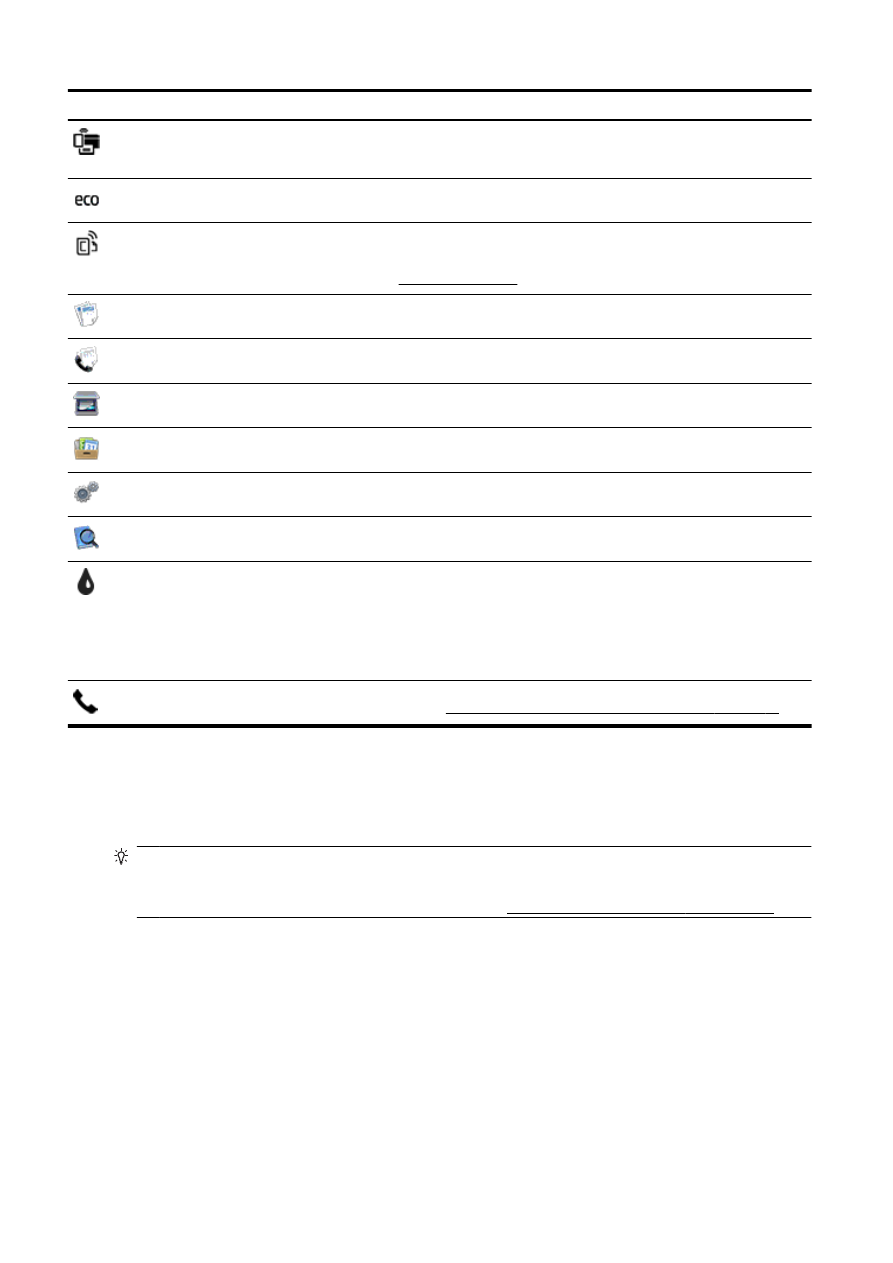
Symbol
Beschreibung
Dient zum Einschalten (mit oder ohne Sicherheit) und Ausschalten von Drahtlos direkt. Wenn Drahtlos direkt mit
Sicherheitsfunktionen eingeschaltet wird, können Sie sich auch den Namen und das Sicherheitskennwort für Drahtlos
direkt anzeigen lassen.
Zeigt eine Anzeige an, über die Sie die Energiesparfunktionen des Produkts einstellen können.
Tippen Sie auf dieses Symbol, um das Menü Webdienste – Einst. anzuzeigen. Hier können Sie sich die E-Mail-Adresse
des Druckers anzeigen lassen und ePrint-Einstellungen vornehmen.
Weitere Informationen hierzu finden Sie unter HP ePrint auf Seite 95.
Dient zum Anzeigen eines Bildschirms, um Kopien zu erstellen oder andere Optionen auszuwählen.
Dient zum Anzeigen eines Bildschirms, in dem Sie Faxnachrichten senden oder Faxeinstellungen auswählen können.
Dient zum Anzeigen eines Bildschirms, in dem Sie Scans erstellen oder Scaneinstellungen ändern können.
Öffnet eine Anzeige, in der Sie Druck-Apps verwenden können.
Ruft die Anzeige „Einrichtung“ zum Erstellen von Berichten, Ändern von Fax- oder anderen Wartungseinstellungen und
Zugreifen auf die Hilfeanzeige auf.
Zeigt weitere Informationen zu den Funktionen des Druckers an.
Öffnet einen Bildschirm mit Informationen zu den Tintenpatronen, einschließlich Füllständen. Dieses Symbol besitzt einen
roten Rand, wenn eine Tintenpatrone einen Benutzereingriff erfordert.
HINWEIS: Warnhinweise und Anzeigen zum Tintenfüllstand sind ungefähre Angaben und dienen lediglich zur besseren
Planung. Wenn auf der Anzeige eine Warnung wegen eines niedrigen Tintenfüllstands angezeigt wird, besorgen Sie sich
eine Ersatzpatrone, um eventuelle Verzögerungen beim Drucken zu vermeiden. Das Austauschen von Tintenpatronen ist
erst erforderlich, wenn Sie dazu aufgefordert werden.
Zeigt den Status der Funktion Autom. Antwort an. Tippen Sie auf Autom. Empfang, um die Funktion ein- oder
auszuschalten. Weitere Informationen finden Sie unter Einstellen des Antwortmodus (Autom. Annehmen) auf Seite 80.